Python在cmd上打印彩色文字
在Windows上编写python程序时,有时候需要对输出的文字颜色进行设置,特别是日志显示,不同级别的日志设置不同的颜色进行展示可以直观查看。本文主要描述通过ctypes.windll.kernel32调用GetStdHandle()和SetConsoleTextAttribute()两个API实现来实现Windows控制台的彩色背景及彩色文字。
基本概念描述
首先分别介绍GetStdHandle()和SetConsoleTextAttribute()这两个API。
(1) GetStdHandle()的作用是获取输入、输出/错误的屏幕缓冲区的句柄。函数声明如下:
HANDLE GetStdHandle(
DWORD nStdHandle
);
其参数nStdHandle的值为下面几种类型的一种:
STD_INPUT_HANDLE 标准输入的句柄
STD_OUTPUT_HANDLE 标准输出的句柄
STD_ERROR_HANDLE 标准错误的句柄
GetStdHandle()返回标准的输入、输出或错误的设备的句柄,也就是获得输入、输出/错误的屏幕缓冲区的句柄。
(2)SetConsoleTextAttribute() 的作用是在控制台中设置输入或输出文本的文本颜色和背景颜色。其函数声明如下:
BOOL SetConsoleTextAttribute(
HANDLE hConsoleOutput, // console 屏幕缓冲区的句柄
WORD wAttributes // 文本及背景的颜色
);
文本与背景颜色设置可以参考Windows上"color /?"命令的说明。颜色属性由两个十六进制数字指定 -- 第一个为背景,第二个则为前景。每个数字可以为以下任何值之一,如下
0 = 黑色 8 = 灰色
1 = 蓝色 9 = 淡蓝色
2 = 绿色 A = 淡绿色
3 = 浅绿色 B = 淡浅绿色
4 = 红色 C = 淡红色
5 = 紫色 D = 淡紫色
6 = 黄色 E = 淡黄色
7 = 白色 F = 亮白色
如果函数设置文本及背景颜色成功,则返回非0。如果设置失败返回0。
prt_cmd_color.py参考代码如下:
#-*- coding:utf-8 -*-#
#filename: prt_cmd_color.py
import ctypes,sys
STD_INPUT_HANDLE = -10
STD_OUTPUT_HANDLE = -11
STD_ERROR_HANDLE = -12
#字体颜色定义 text colors
FOREGROUND_BLUE = 0x09 # blue.
FOREGROUND_GREEN = 0x0a # green.
FOREGROUND_RED = 0x0c # red.
FOREGROUND_YELLOW = 0x0e # yellow.
# 背景颜色定义 background colors
BACKGROUND_YELLOW = 0xe0 # yellow.
# get handle
std_out_handle = ctypes.windll.kernel32.GetStdHandle(STD_OUTPUT_HANDLE)
def set_cmd_text_color(color, handle=std_out_handle):
Bool = ctypes.windll.kernel32.SetConsoleTextAttribute(handle, color)
return Bool
#reset white
def resetColor():
set_cmd_text_color(FOREGROUND_RED | FOREGROUND_GREEN | FOREGROUND_BLUE)
#green
def printGreen(mess):
set_cmd_text_color(FOREGROUND_GREEN)
sys.stdout.write(mess + '\n')
resetColor()
#red
def printRed(mess):
set_cmd_text_color(FOREGROUND_RED)
sys.stdout.write(mess + '\n')
resetColor()
#yellow
def printYellow(mess):
set_cmd_text_color(FOREGROUND_YELLOW)
sys.stdout.write(mess + '\n')
resetColor()
#white bkground and black text
def printYellowRed(mess):
set_cmd_text_color(BACKGROUND_YELLOW | FOREGROUND_RED)
sys.stdout.write(mess + '\n')
resetColor()
if __name__ == '__main__':
printGreen('printGreen:Gree Color Text')
printRed('printRed:Red Color Text')
printYellow('printYellow:Yellow Color Text')
输出展示:

说明:如果需要增加不同前景色或者背景色的组合输出,可以参考代码和上述颜色编号增加。
使用实例
1、将上述prt_cmd_color.py文件放在与待执行脚本ping_ip.py同一目录下。或者通过sys.path.append()将prt_cmd_color.py文件所在的目录添加到搜索路径下。
2、ping_ip.py脚本中import prt_cmd_color导入模块或者执行from prt_cmd_color import printGreen, printRed导入指定函数。
3、ping_ip.py代码内容如下:
import os, sys
sys.path.append('d:\temp')
from prt_cmd_color import printGreen, printRed
for ip in ['192.168.1.104', '192.168.1.105']:
ret = os.system('ping -n 2 -w 3 %s > nul' % (ip,))
if ret == 0:
printGreen("%s success" % (ip,))
else:
printRed("%s fail" % (ip,))
4、执行结果如下图所示。命令执行成功,以绿色显示提示信息,执行失败以红色显示提示信息。
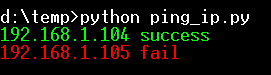





【推荐】国内首个AI IDE,深度理解中文开发场景,立即下载体验Trae
【推荐】编程新体验,更懂你的AI,立即体验豆包MarsCode编程助手
【推荐】抖音旗下AI助手豆包,你的智能百科全书,全免费不限次数
【推荐】轻量又高性能的 SSH 工具 IShell:AI 加持,快人一步
· .NET Core 中如何实现缓存的预热?
· 从 HTTP 原因短语缺失研究 HTTP/2 和 HTTP/3 的设计差异
· AI与.NET技术实操系列:向量存储与相似性搜索在 .NET 中的实现
· 基于Microsoft.Extensions.AI核心库实现RAG应用
· Linux系列:如何用heaptrack跟踪.NET程序的非托管内存泄露
· TypeScript + Deepseek 打造卜卦网站:技术与玄学的结合
· 阿里巴巴 QwQ-32B真的超越了 DeepSeek R-1吗?
· 【译】Visual Studio 中新的强大生产力特性
· 【设计模式】告别冗长if-else语句:使用策略模式优化代码结构
· 10年+ .NET Coder 心语 ── 封装的思维:从隐藏、稳定开始理解其本质意义